Den här guiden innehåller instruktioner för hur du ansluter din WordPress.com-webbplats till olika sociala nätverkstjänster via Jetpack Social (tidigare Offentliggör). När du är ansluten till en tjänst kan du automatiskt dela dina inlägg med denna tjänst.
I denna guide
Om du vill ansluta din webbplats till sociala nätverk går du till Verktyg → Marknadsföring i din adminpanel och klickar på fliken Anslutningar. Du ser olika tjänster i listan: Facebook, Twitter, LinkedIn och Tumblr. Därefter klickar du på knappen Anslut och följer anvisningarna för att ansluta till en tjänst. Detaljerade instruktioner för varje socialt nätverk finns längre ner i den här guiden.
Ser du inte Jetpack Social-alternativen? Se till att lansera din webbplats! Jetpack Social är inte tillgängligt om din webbplats är i läget Kommer snart eller Privat.
Om du har godkänt en anslutning till någon av dessa tjänster kommer du nästa gång du publicerar ett inlägg att se alternativen för Jetpack Social på bekräftelseskärmen under Dela det här inlägget:

Du kan aktivera/inaktivera olika tjänster för att förhindra att ett inlägg delas till en specifik social media-plattform.
Du kan välja att skriva ett anpassat meddelande som följer med inlägget när det visas på sociala medier. Du kan komma åt den här inställningen när som helst genom att klicka på Jetpack-ikonen i det övre högra hörnet av inläggsredigeringsskärmen (det är en grön cirkel med en blixt inuti).

Att dela inlägg igen via Jetpack Social är en funktion för våra WordPress.com Premium-, Business- och eCommerce-paket eller vårt äldre Pro-paket.
Du kan komma åt den här funktionen när som helst genom att klicka på Jetpack-ikonen i det övre högra hörnet av inläggsredigeringsskärmen (det är en grön cirkel med en blixt inuti).
Du kommer då att se alternativen för Jetpack Social och kan lägga till ett anpassat meddelande, välja vilka sociala media-plattformar du vill dela till och hantera anslutningar. Slutligen väljer du Dela inlägg för att dela inlägget igen.
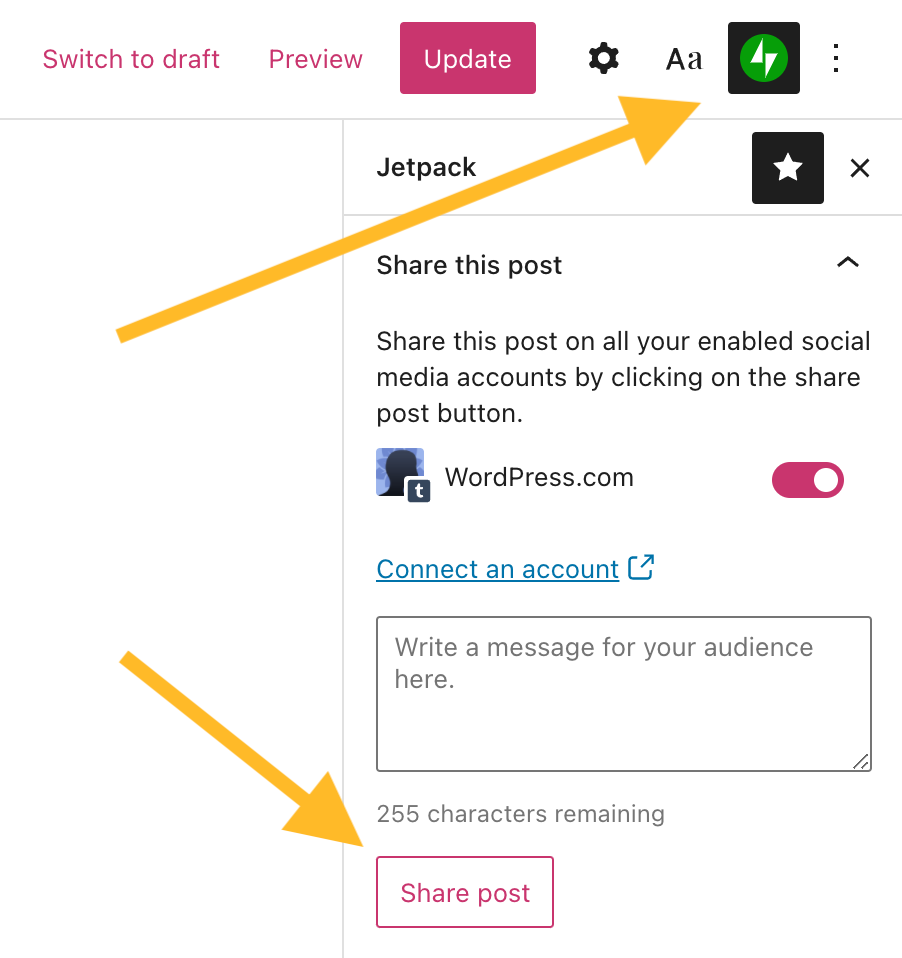
Genom att välja bland de olika konton för sociala medier som du har anslutit kan du skapa olika meddelanden för olika nätverk och målgrupper.
Alternativt kan du öppna Mina webbplatser → Inlägg. Sök efter inlägget som du vill dela igen.
Klicka på ellipsmenyn (tre punkter) till höger om inlägget och välj sedan Dela.

Du kommer då att se samma Jetpack Social-alternativ som beskrevs ovan. Slutligen väljer du Dela inlägg för att dela inlägget igen.

Om du försöker dela ett inlägg från en annan författare på din webbplats bör du kontrollera att Jetpack Social-anslutningarna är globala och giltiga för alla användare på webbplatsen. Annars kommer du inte att kunna dela inlägg som du inte är författare till. En webbplatsadministratör kan kontrollera detta genom att gå till Verktyg → Marknadsföring → Anslutningar och klicka på nedåtpilsikonen bredvid valfri tjänst.
Om du vill ansluta en Facebook-sida till din webbplats så att inlägg delas till din sida automatiskt följer du dessa steg:
- Öppna Min webbplats → Verktyg → Marknadsföring → Anslutningar.
- Klicka på knappen Anslut bredvid Facebook.
- I popup-fönstret som visas loggar du in på Facebook.
- Följ anvisningarna:
- Om du har flera Facebook-sidor väljer du vilken sida du vill dela dina blogginlägg till. Endast en Facebook-sida kan vara ansluten åt gången.
- Välj vad WordPress.com får göra på dina sidors vägnar.
- Välj OK.
- Du kommer att dirigeras tillbaka till WordPress.com, och ett annat popup-fönster kommer att be dig att bekräfta anslutningen av ditt konto.
- Klicka på Anslut. Sedan är du klar!
⚠️
Observera att en personlig Facebook-profil, ett sidkonto, en sida som använder Facebooks nya sidupplevelse eller en sida som hanteras av Facebook Business Manager inte kan användas med Jetpack Social. Facebook-sidan måste vara publicerad och synlig offentligt.
När du använder Jetpack Social för att dela ett inlägg försöker Facebook visa en bild i förhandsgranskningen. Facebook väljer vanligtvis bilder som är minst 480 x 480 pixlar i följande ordning:
- Inläggets utvalda bild (vi rekommenderar att du anger en utvald bild för varje inlägg).
- Den första bilden i ett bildspel i inlägget.
- Den första bilden i ett galleri i inlägget.
- En bild som har fästs till inlägget.
- Andra bilder i inlägget (ej bifogade, men kanske länkade).
Ibland kan anslutningen mellan Facebook och WordPress.com avbrytas. Du kan lösa de flesta problem med hjälp av följande steg:
- Gå till Min webbplats → Verktyg → Marknadsföring → Anslutningar i adminpanelen och klicka på Koppla från bredvid länken till den Facebook-profil eller -sida som du vill frånkoppla.
- Läs in sidan igen och bekräfta att det står Anslut på länken, men klicka inte på länken än.
- Logga in på ditt Facebook-konto. Gå sedan till Facebook-sidan Kontoinställningar → Företagsintegreringar genom att klicka på den här länken till företagsintegreringsinställningarna.
- Ta bort appen WordPress.com genom att kryssa på rutan intill den och klicka på Ta bort. (Oroa dig inte om det inte finns någon rad för WordPress.com, du kan hoppa över det här steget.) Om du ser en dialogruta som ber dig att bekräfta klickar du på knappen ”Ta bort”.
- Markera inte kryssrutan för att ta bort innehåll som har skapats av WordPress.com. Detta alternativ tar bort alla dina tidigare delade Facebook-inlägg, och det går inte att återställa dem.
- Logga in igen på din webbplats på WordPress.com. Gå till Min webbplats → Verktyg → Marknadsföring → Anslutningar i adminpanelen och följ dessa steg för att återansluta.
Om du vill ansluta ett Twitter-konto till din webbplats så att inlägg delas till ditt flöde automatiskt följer du dessa steg:
- Öppna Min webbplats → Verktyg → Marknadsföring → Anslutningar.
- Klicka på knappen Anslut bredvid Twitter.
- Ett nytt fönster kommer att öppnas. Välj Auktorisera app.
- Logga in på ditt Twitter-konto och välj det konto som du vill ansluta till.
- När du har gått tillbaka till WordPress.com visas ett annat popup-fönster som bekräftar anslutningen. Välj Anslut.
Twitter kan endast visa en bild i förhandsgranskningen om du har validerat din webbplats för användning av Twitter-kort. Gör detta genom att skicka ett inlägg till deras Kortvalidering. Du måste göra detta för varje korttyp genom att skicka ett exempelinlägg för var och en av dem. Om ditt inlägg exempelvis har ett galleri kommer Twitter att dela det som ett gallerikort och därför måste den korttypen valideras.
För att visa en bild, se till att ange en utvald bild för ditt inlägg.
Ibland kan anslutningen mellan Twitter och WordPress.com avbrytas. Du kan lösa de flesta problem med hjälp av följande steg:
- Logga in på din WordPress.com-webbplats. Gå till Min webbplats → Verktyg → Marknadsföring → Anslutningar i adminpanelen och klicka på Koppla från bredvid länken till det Twitter-konto som du vill frånkoppla.
- Läs in sidan igen och bekräfta att det nu står Anslut på länken.
- Rensa din webbläsares cookies (detta tar bort vissa cookies som Twitter använder och som ofta bidrar till problemet).
- Logga in igen på din webbplats på WordPress.com. Gå till Min webbplats → Verktyg → Marknadsföring → Anslutningar i adminpanelen och följ dessa steg för att återansluta.
Om du vill ansluta en LinkedIn-profil (företagssidor stöds inte) till din webbplats så att inlägg delas med dina anslutningar automatiskt följer du dessa steg:
- Gå till Min webbplats → Verktyg → Marknadsföring → Anslutningar.
- Klicka på knappen Anslut bredvid LinkedIn.
- I det nya fönstret som öppnas:
- Logga in på ditt LinkedIn-konto.
- Godkänn anslutningen till WordPress.com genom att välja Tillåt.
- När du har gått tillbaka till WordPress.com visas ett annat popup-fönster som bekräftar anslutningen. Välj Anslut.
Ibland kan anslutningen mellan LinkedIn och WordPress.com avbrytas. Du kan lösa de flesta problem med hjälp av följande steg:
- Logga in på din WordPress.com-webbplats. Gå till Min webbplats → Verktyg → Marknadsföring → Anslutningar i adminpanelen och klicka på Koppla från bredvid länken till det LinkedIn-konto som du vill frånkoppla.
- Läs in sidan igen och bekräfta att det nu står Anslut på länken.
- Rensa din webbläsares cookies (detta tar bort vissa cookies som LinkedIn använder och som ofta bidrar till problemet).
- Logga in igen på din webbplats på WordPress.com. Gå till Min webbplats → Marknadsföring → Anslutningar i din adminpanel och följ dessa steg för att återansluta.
Följ de här stegen om du vill ansluta en Tumblr-blogg till din webbplats så att inlägg delas till Tumblr automatiskt:
- Gå till Min webbplats → Verktyg → Marknadsföring → Anslutningar.
- Klicka på knappen Anslut bredvid Tumblr.
- I det nya fönstret som öppnas:
- Logga in på ditt Tumblr-konto.
- Godkänn anslutningen till WordPress.com genom att välja Tillåt.
- När du har gått tillbaka till WordPress.com visas ett annat popup-fönster som bekräftar kontot som du vill ansluta. Välj Anslut.
Tumblr visar en bild om:
- ditt inlägg är ett bildinlägg.
- bilden är inbäddad inom inläggets 256 första tecken.
Letar du efter andra sociala nätverk att dela dina inlägg på? Populära sociala medier som Instagram och Pinterest stöder inte automatisk publicering på sina tjänster. Om detta ändras i framtiden kan det hända att vi lägger till stöd för fler sociala medier. Tills dess klickar du på följande länkar för att läsa hur du kan integrera din webbplats med Instagram och Pinterest.
Flera anslutningar till samma konto:
- Om du är bloggadministratör kan du ”dela” en anslutning, så att dina författare kan publicera på samma konto utan att behöva skapa sin egen anslutning.
- Dessutom kan andra administratörer, redigerare eller författare på WordPress.com-bloggen även lägga till sina egna Jetpack Social-anslutningar utöver din.
- Twitter låter dig ansluta flera konton hos sociala medier från samma WordPress.com-konto. Det innebär till exempel att du kan ansluta fem Twitter-konton och att dina inlägg kommer att publiceras till samtliga. Andra tjänster, som Facebook, tillåter endast en anslutning till Jetpack Social.
Vem kan konfigurera Jetpack Social-anslutningar
- Användarrollerna Administratör, Redigerare och Författare kan konfigurera Jetpack Social-anslutningar.
- Om du är medarbetare på en blogg kan du inte använda Jetpack Social.
- Det är endast administratörer som kan dela sina anslutningar med andra användare.
- Om du schemalägger ett inlägg kommer det inte att delas förrän det har publicerats.
- Om du återställer ett inlägg till ett utkast och sedan publicerar det igen, kommer inte inlägget att delas igen. För att dela ett inlägg på dina sociala media-plattformar, se den här sektionen.
- Om du sparar ett inlägg som ett utkast kommer det inte att delas.
- Statiska sidor delas inte.
- Om du har problem med att dina inlägg inte skickas till en viss tjänst kan det hjälpa att frånkoppla och ansluta till tjänsten. Se ovanstående anvisningar för information om att ansluta till respektive socialt nätverk. När du har anslutit/återanslutit till tjänsterna bör du publicera ett nytt inlägg för att kontrollera att Jetpack Social har anslutits.
- Om din webbplats har fler än en användare kan du behöva markera rutan
Connection available to all administrators, editors, and authorspå sidan Anslutningar.
Om du delar dina inlägg till andra onlinetjänster via Jetpack Social kan ditt delade innehåll bli föremål för andra tjänsters användarvillkor. Många onlinetjänster har användarvillkor eller riktlinjer för innehåll som skiljer sig från användarvillkoren för WordPress.com. Dessa villkor ger ofta tjänsten större rättigheter till användarpublicerat innehåll än de rättigheter som vi (Automattic) har till innehåll som publiceras på WordPress.com.